finden sie ein handbuch über die mensamax-bedienung zum ...
finden sie ein handbuch über die mensamax-bedienung zum ...
finden sie ein handbuch über die mensamax-bedienung zum ...
Erfolgreiche ePaper selbst erstellen
Machen Sie aus Ihren PDF Publikationen ein blätterbares Flipbook mit unserer einzigartigen Google optimierten e-Paper Software.
Handbuch MensaMax 1<br />
1. Allgem<strong>ein</strong>es zu MensaMax<br />
1.1 Was ist MensaMax?<br />
MensaMax ist <strong>ein</strong>e Software zur Verwaltung rund um das Schulessen. Alle an der Verpflegung beteiligten<br />
Personen können <strong>über</strong> <strong>ein</strong>e moderne Web-Anwendung auf jeweils spezielle Anwendungsbereiche<br />
zugreifen.<br />
Auch Sie als Eltern können mit Hilfe von MensaMax Bestellungen für Ihr Kind aufgeben, bereits gebuchtes<br />
Essen stornieren, Ihr Guthaben <strong>ein</strong>sehen sowie persönliche Daten wie <strong>zum</strong> Beispiel <strong>die</strong> Unverträglichkeiten<br />
Ihres Kindes <strong>ein</strong>tragen. Des Weiteren können Sie den Kiosk<strong>ein</strong>kauf verwalten und<br />
<strong>die</strong>sen ebenso <strong>ein</strong>sehen wie das übrige Schulessen.<br />
Allgem<strong>ein</strong>er Hinweis: In <strong>die</strong>ser Anleitung können auch Funktionen beschrieben s<strong>ein</strong>, <strong>die</strong> es an der<br />
Schule Ihres Kindes derzeit nicht oder noch nicht gibt und daher für Sie nicht sichtbar sind. Weiterhin<br />
ist es möglich, dass <strong>die</strong> Schule sich entschieden hat, manche Rechte <strong>zum</strong> Ändern oder Löschen von<br />
Daten nicht zu gewähren.<br />
Wir wünschen viel Spaß mit MensaMax.<br />
1.2 Be<strong>die</strong>nung von MensaMax<br />
1.2.1. Wie erreiche ich MensaMax?<br />
Sie erreichen MensaMax <strong>über</strong> <strong>die</strong> folgende URL-Adresse: https://login.mensaservice.de/ ganz <strong>ein</strong>fach<br />
von daheim <strong>über</strong> das Internet.<br />
Für <strong>die</strong> Anmeldung benötigen Sie immer<br />
den Namen des Projektes,<br />
den Namen der Einrichtung,<br />
den Benutzernamen und<br />
Ihr Passwort.<br />
Ihr Benutzername setzt sich zusammen aus den ersten beiden Buchstaben des Nachnamens Ihres<br />
Kindes, gefolgt von den ersten beiden Buchstaben des Vornamens. Dabei werden <strong>die</strong> Buchstaben<br />
immer kl<strong>ein</strong> geschrieben. Danach folgen vier Ziffern: 0001.<br />
Beispiel für den Schüler Jan Meier: meja0001.<br />
Ihr Passwort ist bei Ihrer ersten Anmeldung vorbestimmt. Es setzt sich zusammen aus d<strong>ein</strong>em Geburtsdatum<br />
Ihres Kindes (geschrieben ohne Punkte), <strong>ein</strong>em Unterstrich und <strong>ein</strong>er Ziffer.<br />
Beispiel für <strong>ein</strong>en Schüler, der am 18.01.1998 geboren wurde: 18011998_2.<br />
Nach der ersten Anmeldung werden Sie aufgefordert das Passwort zu ändern. Zunächst müssen Sie<br />
Ihren Benutzernamen angeben und dann Ihr neues Passwort, welches Sie im darunter stehenden<br />
Feld nochmals bestätigen müssen.<br />
Breustedt GmbH 1
Handbuch MensaMax 2<br />
1.2.2. Wie gehe ich mit MensaMax um?<br />
Ihr Passwort können Sie jederzeit ändern, indem<br />
Sie auf MEINE DATEN >> PASSWORT klicken. Dort<br />
müssen Sie zunächst Ihr altes Passwort <strong>ein</strong>geben<br />
und dann Ihr neues, welches Sie nochmals bestätigen<br />
müssen.<br />
Die Be<strong>die</strong>nung von MensaMax ist kinderleicht. Auf der linken Seite befindet sich <strong>die</strong> Navigationsleiste,<br />
mit der Sie alle Funktionen aufrufen können. Sie können aber auch alternativ dazu <strong>die</strong> Buttons in der<br />
oberen Zeile benutzen. Die folgende Grafik erläutert <strong>die</strong> Funktionen der Buttons. Wenn Sie mit der<br />
Maus auf <strong>ein</strong>en Button fahren, erhalten Sie ebenso Informationen zu dem jeweiligen Button und dessen<br />
Funktion.<br />
Achtung: Immer wenn Sie etwas in MensaMax ändern, müssen Sie anschließend auf SPEICHERN klicken,<br />
da sonst Ihre Änderungen nicht <strong>über</strong>nommen werden.<br />
Am Ende der Sitzung sollten Sie MensaMax immer <strong>über</strong> das LOGOUT verlassen.<br />
Wo kann ich <strong>ein</strong>sehen, was ich bestellt und ob m<strong>ein</strong> Kind gegessen hat?<br />
Zum <strong>ein</strong>en können Sie durch Navigieren im Wochenspeiseplan sehen, was Sie wann bestellt haben.<br />
Wenn Sie jedoch sehen wollen, ob Ihr Kind s<strong>ein</strong> Essen auch abgeholt hat, dann können Sie <strong>die</strong>se<br />
Informationen <strong>über</strong> MEINE DATEN >> BESTELLUNGEN abrufen. Hier sehen Sie <strong>ein</strong>e Liste, in der alle Ihre<br />
Bestellungen aufgeführt sind, wie viel <strong>die</strong>se kosten und ob das Essen an das Kind <strong>über</strong>geben worden<br />
ist. So können Sie <strong>über</strong>prüfen, ob Ihr Kind s<strong>ein</strong> Essen auch zu sich nimmt. Über den Button DRUCKEN<br />
kann <strong>die</strong> Liste ausgedruckt werden. Wenn Sie feststellen, dass Ihr Kind s<strong>ein</strong> Essen oft nicht abholt,<br />
sollten Sie s<strong>ein</strong>e Menüs besser früh genug stornieren, um unnötige Kosten zu vermeiden.<br />
1.2.3. Wo kann ich den Kontostand <strong>ein</strong>sehen?<br />
Unter MEINE DATEN >> KONTOSTAND können Sie sich Ihren Kontostand anschauen. In <strong>ein</strong>er Liste<br />
werden Ihre Einzahlungen angezeigt, in <strong>ein</strong>er anderen Ihre Ausgaben. Am Ende der beiden Listen<br />
wird Ihr aktueller Kontostand angezeigt. Anhand der beiden Buttons oberhalb der Listen können Sie<br />
Breustedt GmbH 2
Handbuch MensaMax 3<br />
bestimmen, ob der Kontoauszug <strong>die</strong> täglichen Bewegungen oder <strong>ein</strong>e monatliche Zusammenfassung<br />
anzeigen soll. Selbstverständlich können Sie sich <strong>die</strong> Listen auch DRUCKEN lassen.<br />
1.2.4. Wo kann ich sehen, was m<strong>ein</strong> Kind im Kiosk gekauft hat?<br />
Vielleicht gibt es an der Schule Ihres Kindes zusätzlich <strong>ein</strong>en Kiosk, bei dem es kl<strong>ein</strong>ere Snacks<br />
kaufen kann. Über <strong>die</strong> WARENAUSKUNFT können Sie sich <strong>über</strong> den Bestand des Kiosk informieren.<br />
Hier wird außerdem anhand des Ampelprinzips aufgelistet, welche der Snacks empfehlenswerte sind<br />
und welche weniger. Mit Hilfe der Buttons ROT, GELB und GRÜN können Sie sich <strong>die</strong> Ansicht auf<br />
empfehlenswerte, weniger empfehlenswerte oder nicht empfohlene Snacks <strong>ein</strong>schränken.<br />
Unter MEINE DATEN >> KIOSKKAUF können Sie sich ansehen, was Sie bisher im Kiosk gekauft haben.<br />
Diese Liste können Sie sich auch ausdrucken lassen. Am Ende der Liste wird Ihnen gezeigt, wie viel<br />
Ihr Kind bisher ausgegeben hat.<br />
Wenn Sie nicht möchten, dass Ihr Kind sich nur von Snacks ernährt oder s<strong>ein</strong>em Konsum auf <strong>ein</strong><br />
bestimmtes Maß <strong>ein</strong>schränken wollen, so können <strong>sie</strong> <strong>die</strong>s unter MEINE DATEN >><br />
KIOSKEINSTELLUNGEN tun. Dort können <strong>sie</strong> bestimmen, wie hoch der Betrag ist, den das Kind täglich<br />
am Kiosk ausgeben darf und auch für welche Art von Snack.<br />
2. Persönliche Daten in MensaMax verwalten<br />
2.1 Wo werden <strong>die</strong> persönlichen Daten gespeichert?<br />
Unter MEINE DATEN >> ALLGEMEINES können Sie Ihre Kontaktdaten verwalten. Falls Ihnen <strong>die</strong> Rechte<br />
dazu gegeben sind, können Sie hier Ihre Anschrift, Ihre Telefon- bzw. Handynummer und Email-<br />
Adresse <strong>ein</strong>tragen bzw. ändern.<br />
2.2 Wie und wo kann ich Geld auf das Konto <strong>über</strong>weisen?<br />
Es gibt verschiedene Möglichkeiten das Finanzielle zu regeln. Zum <strong>ein</strong>en durch Überweisung des<br />
monatlichen Betrages, durch das Lastschriftverfahren oder durch Barzahlung.Bei uns an der Rudolf<br />
St<strong>ein</strong>er Schule Nürnberg hat sich das Bank<strong>ein</strong>zugsverfahren bewährt.<br />
Sollten Sie sich für das Bank<strong>ein</strong>zugsverfahren entscheiden, so können Sie <strong>die</strong>s <strong>über</strong> MEINE DATEN<br />
>> ALLGEMEINES mit <strong>ein</strong>em Haken bei BANKEINZUG bestätigen und Ihre Bankdaten im Folgenden<br />
<strong>ein</strong>geben. Diese können selbstverständlich jederzeit geändert werden und werden wie alle anderen<br />
Daten in MensaMax vertraulich behandelt.<br />
Breustedt GmbH 3


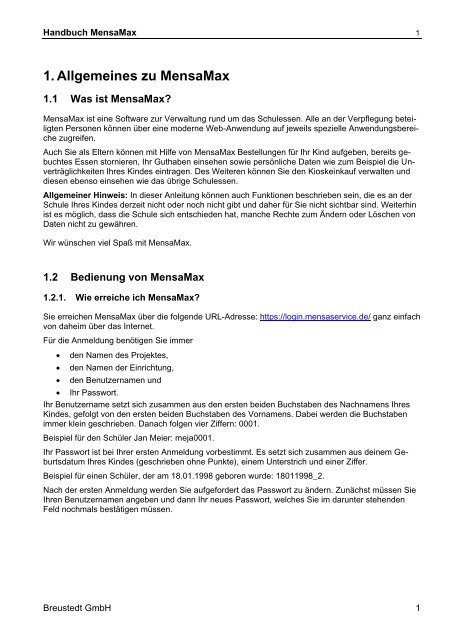
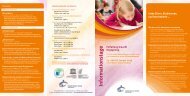
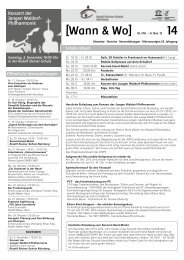
![13 [Wann & Wo] - Rudolf Steiner-Schule Nürnberg](https://img.yumpu.com/12604218/1/184x260/13-wann-wo-rudolf-steiner-schule-nurnberg.jpg?quality=85)
![16 [Wann & Wo] - Rudolf Steiner-Schule Nürnberg](https://img.yumpu.com/12604220/1/184x260/16-wann-wo-rudolf-steiner-schule-nurnberg.jpg?quality=85)
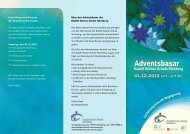
![15 [Wann & Wo] - Rudolf Steiner-Schule Nürnberg](https://img.yumpu.com/12604187/1/184x260/15-wann-wo-rudolf-steiner-schule-nurnberg.jpg?quality=85)
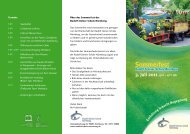
![12 [Wann & Wo] - Rudolf Steiner-Schule Nürnberg](https://img.yumpu.com/12604144/1/184x260/12-wann-wo-rudolf-steiner-schule-nurnberg.jpg?quality=85)
![04 [Wann & Wo] - Rudolf Steiner-Schule Nürnberg](https://img.yumpu.com/12604125/1/184x260/04-wann-wo-rudolf-steiner-schule-nurnberg.jpg?quality=85)
![15 [Wann & Wo] - Rudolf Steiner-Schule Nürnberg](https://img.yumpu.com/12604120/1/184x260/15-wann-wo-rudolf-steiner-schule-nurnberg.jpg?quality=85)
![03 [Wann & Wo] - Rudolf Steiner-Schule Nürnberg](https://img.yumpu.com/12604113/1/184x260/03-wann-wo-rudolf-steiner-schule-nurnberg.jpg?quality=85)
![09 [Wann & Wo] - Rudolf Steiner-Schule Nürnberg](https://img.yumpu.com/12604105/1/184x260/09-wann-wo-rudolf-steiner-schule-nurnberg.jpg?quality=85)